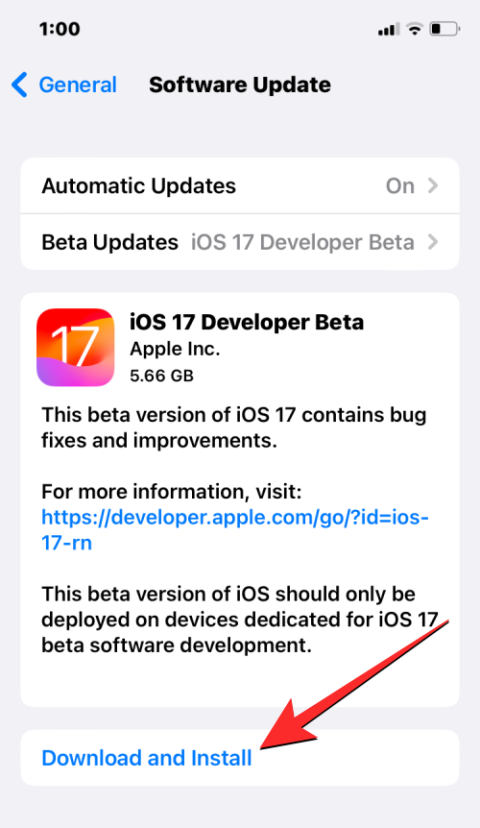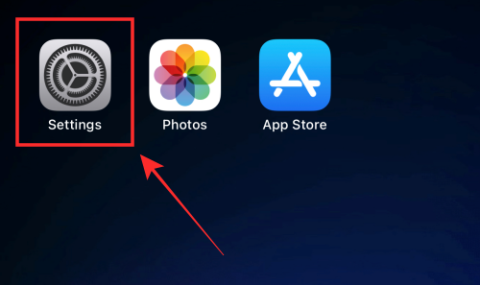Що знати
- З iOS 17 ви можете відновити будь-який пароль, який ви нещодавно видалили зі свого iPhone.
- Видалені паролі з’являться в розділі «Нещодавно видалені» на екрані «Паролі».
- Ви можете відновити будь-який пароль, який ви видалили, протягом 30 днів після його видалення.
- Паролі, які ви видалили перед оновленням до iOS 17, не відображатимуться в розділі «Нещодавно видалені».
Що таке нещодавно видалені паролі в iOS 17?
iOS 17 пропонує спосіб відновлення паролів, які ви видалили зі свого iPhone, запропонувавши спеціальний розділ «Нещодавно видалені» в налаштуваннях iOS. Це дозволяє відновлювати паролі додатків і служб, які ви видалили свідомо чи випадково, встановлюючи певний час для відновлення доступу до них.
Коли ви видаляєте пароль зі свого iPhone, iOS надсилає його в розділ «Нещодавно видалені», а не назавжди видаляє з вашого пристрою. Таким чином ви не втратите свої паролі назавжди під час очищення кількох паролів облікових записів із свого телефону.
Пов’язане: Як безпечно ділитися паролями з родиною на iPhone на iOS 17
Як відновити видалені паролі на iOS 17
Видалені паролі можна відновити, лише якщо ви видалили їх під час запуску iOS 17 на своєму iPhone. Якщо ви видалили паролі перед оновленням пристрою до iOS 17, ви не зможете їх відновити. Отже, перш ніж почати, переконайтеся, що ваш iPhone оновлено до iOS 17 або новішої версії, перейшовши в « Параметри» > «Загальні» > «Оновлення ПЗ» , а потім оновивши свій пристрій до iOS 17, якщо доступно.

Примітка . На момент написання iOS 17 доступна лише як попередній перегляд для розробників, тому радимо зачекати бета-версії або загальнодоступної версії, щоб уникнути проблем або помилок у програмному забезпеченні.
Після встановлення iOS 17 ви можете видалити будь-який пароль зі свого iPhone і легко відновити його. Щоб відновити нещодавно видалений пароль, відкрийте програму «Налаштування» на своєму iPhone.

У Налаштуваннях прокрутіть униз і виберіть Паролі .

Тепер вас попросять підтвердити вашу особу за допомогою Face ID або Touch ID.

Зробивши це, ви потрапите на екран паролів. Тут торкніться Нещодавно видалених .

Це відкриє екран «Нещодавно видалені» на вашому iPhone. Тут ви побачите список паролів, які ви видалили зі свого iPhone за останні 30 днів.

Якщо ви хочете відновити пароль для одного облікового запису, торкніться веб-сайту або програми, яку потрібно відновити, на екрані «Нещодавно видалені».

На наступному екрані ви побачите ім’я користувача та пароль для вибраного додатка або веб-сайту. Щоб відновити цей пароль на своєму iPhone, натисніть «Відновити» .

iOS перемістить вибраний пароль назад у розділ «Мої паролі» вашого iPhone.
Якщо є купа паролів, які ви хочете відновити, ви можете відновити їх, спершу натиснувши « Вибрати» у верхньому правому куті екрана «Нещодавно видалені».

Коли екран перейде в режим редагування, виберіть облікові записи, паролі яких потрібно відновити, торкнувшись їх. Коли ви виберете потрібні облікові записи, ви побачите сині галочки ліворуч.

Вибравши облікові записи для відновлення, натисніть «Відновити» у нижньому лівому куті.

Вибрані паролі тепер перемістяться назад на екран паролів на iOS.
Протягом якого часу я можу відновити видалені паролі?
На момент написання статті Apple дозволяє відновлювати будь-які паролі, які ви видалили, протягом 30 днів після того, як ви їх видалили на своєму пристрої. Паролі, що перевищують цей проміжок часу, більше не відображатимуться на екрані «Нещодавно видалені». 30-денний ліміт поширюється лише на паролі, які ви видалите після встановлення оновлення iOS 17. Будь-який пароль, який ви видалите зі свого пристрою перед виконанням оновлення, не відображатиметься в цьому розділі.
Я не бачу розділу «Нещодавно видалені» на своєму iPhone. чому
Ви можете переглянути свої нещодавно видалені паролі на iPhone на екрані паролів після того, як підтвердите свою особу за допомогою Face ID або Touch ID.

Якщо ви не можете переглянути або отримати доступ до розділу «Нещодавно видалені», це може бути через:
- Ви не оновили свій iPhone до iOS 17 або новішої версії.
- Паролі, які ви видалили, датуються тим часом, коли ваш iPhone не працював на iOS 17.
- Ви ще не видалили пароль на своєму iPhone. Розділ «Нещодавно видалені» відображається, лише якщо є паролі, які ви видалили зі свого iPhone.
- Немає паролів для відновлення, якщо минуло більше 30 днів з моменту останнього видалення пароля. Оскільки паролі, які ви видаляєте з iPhone, залишаються доступними лише протягом 30 днів після їх видалення, ви не побачите розділ «Нещодавно видалені», якщо ви не видаляли паролі протягом останніх 30 днів.
Це все, що вам потрібно знати про відновлення видалених паролів на iOS 17.
ПОВ'ЯЗАНІ